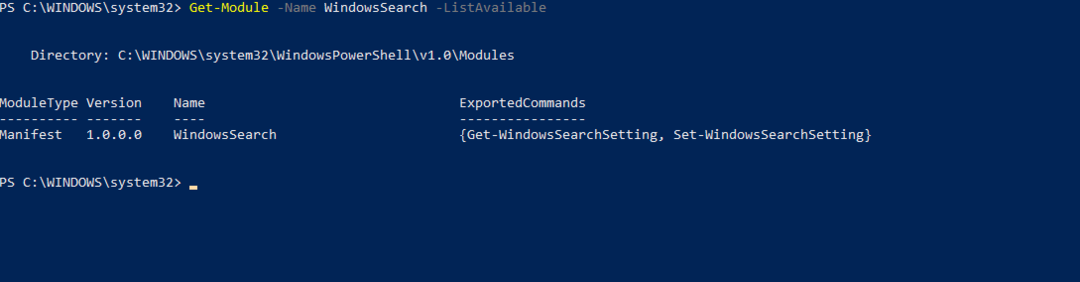Використовуйте ці швидкі кроки, щоб надрукувати змінні середовища в PowerShell
- Змінні середовища зберігають дані щодо інформації, яка використовується операційною системою та іншими програмами.
- Ви можете отримати доступ до змінних середовища за допомогою PowerShell на будь-якій підтримуваній платформі операційної системи.
- Існує багато синтаксисів і команд для друку всіх змінних середовища в PowerShell.
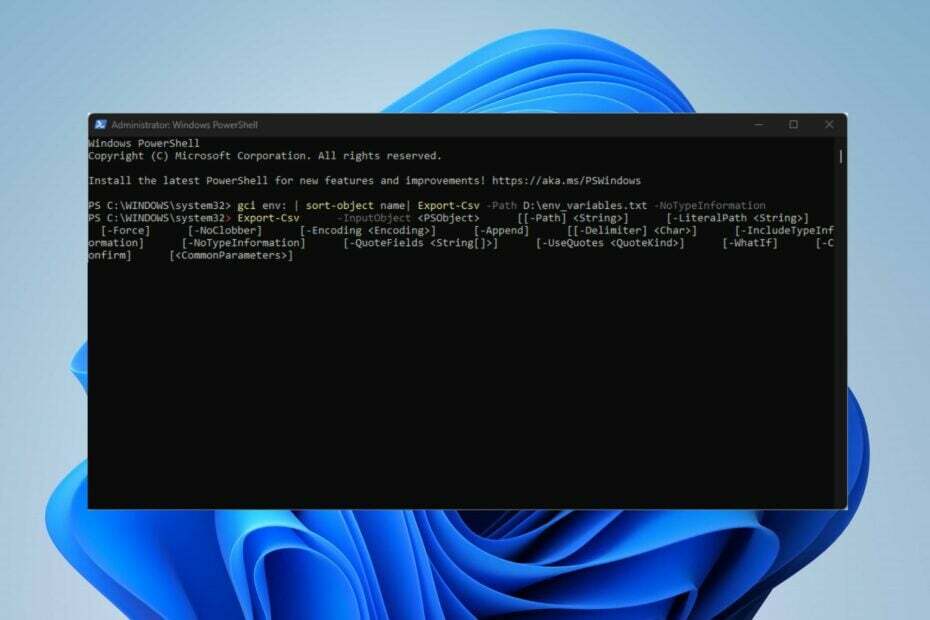
XВСТАНОВИТИ, НАТИСНУВШИ ЗАВАНТАЖИТИ ФАЙЛ
- Завантажте Restoro PC Repair Tool який постачається із запатентованими технологіями (патент доступний тут).
- Натисніть Розпочати сканування щоб знайти проблеми з Windows, які можуть спричиняти проблеми з ПК.
- Натисніть Відремонтувати все щоб вирішити проблеми, що впливають на безпеку та продуктивність вашого комп’ютера.
- Restoro завантажив 0 читачів цього місяця.
Windows — це величезна операційна система з багатьма функціями та вбудованими компонентами, які координують її процеси та інформацію.
Ці процеси зберігають інформацію операційної системи в Змінні середовища. Отже, ми розповімо вам, як використовувати PowerShell для друку змінних середовища.
Що таке змінна середовища?
Змінні середовища зберігають інформацію про дані операційної системи та інших програм. Він містить інформацію про шлях до операційної системи та розташування інсталяційних файлів Windows. Крім того, він зберігає деталі процесів, які використовуються операційною системою та іншими програмами.
Крім того, змінні середовища зазвичай зберігаються в рядках і не можуть бути порожніми. Так само змінні середовища, на відміну від інших змінних, можуть успадковуватися дочірніми процесами. Таким чином, вони зберігають значення, важливі та необхідні як для батьківських, так і для дочірніх процесів.
Однак PowerShell на будь-якій підтримуваній платформі операційної системи може отримувати доступ до змінних середовища, керувати ними та змінювати їх. Крім того, постачальник середовища в Windows PowerShell дозволяє отримувати, очищати, змінювати, додавати, очищати та видаляти змінні середовища в поточній консолі.
Як надрукувати всі змінні середовища в PowerShell?
1. Використовуйте команду ls env
- Клацніть лівою кнопкою миші старт кнопка, вид PowerShellі натисніть Запустити від імені адміністратора.
- Натисніть Так на Контроль облікових записів користувачів підказка.
- Скопіюйте та вставте наступний рядок і натисніть Введіть:
ls env:
Наведена вище команда надасть змінну середовища друку PowerShell на консолі з її назвою та значеннями, відсортованими за полем імені.
2. Використовуйте команду GetChildItem Env
- Клацніть лівою кнопкою миші старт кнопка, вид PowerShellі натисніть Запустити від імені адміністратора.
- Виберіть Так на Контроль облікових записів користувачів підказка.
- Скопіюйте та вставте наступний рядок і натисніть Введіть:
Get-ChildItem Env: | Назва сортування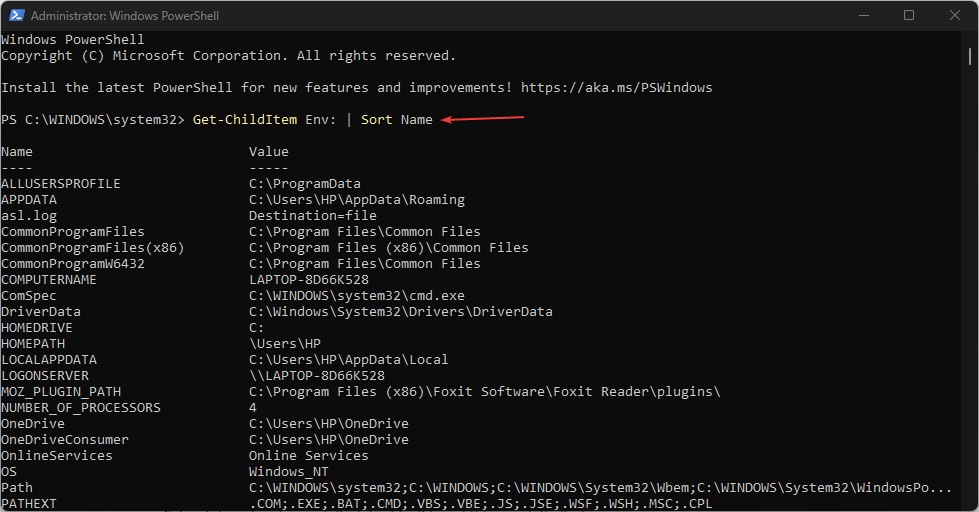
Наведена вище команда в PowerShell виведе всі змінні середовища, відсортовані за назвою.
- Video.ui.exe: що це таке і чи варто його видаляти?
- Як очистити папку AppData в Windows 11
- Чорний список вразливих драйверів Microsoft: увімкнути чи вимкнути?
3. Використовуйте команду dir env
- Клацніть правою кнопкою миші старт кнопку та виберіть PowerShell (адміністратор) зі списку.
- Введіть або вставте наступну команду та натисніть Введіть:
dir env: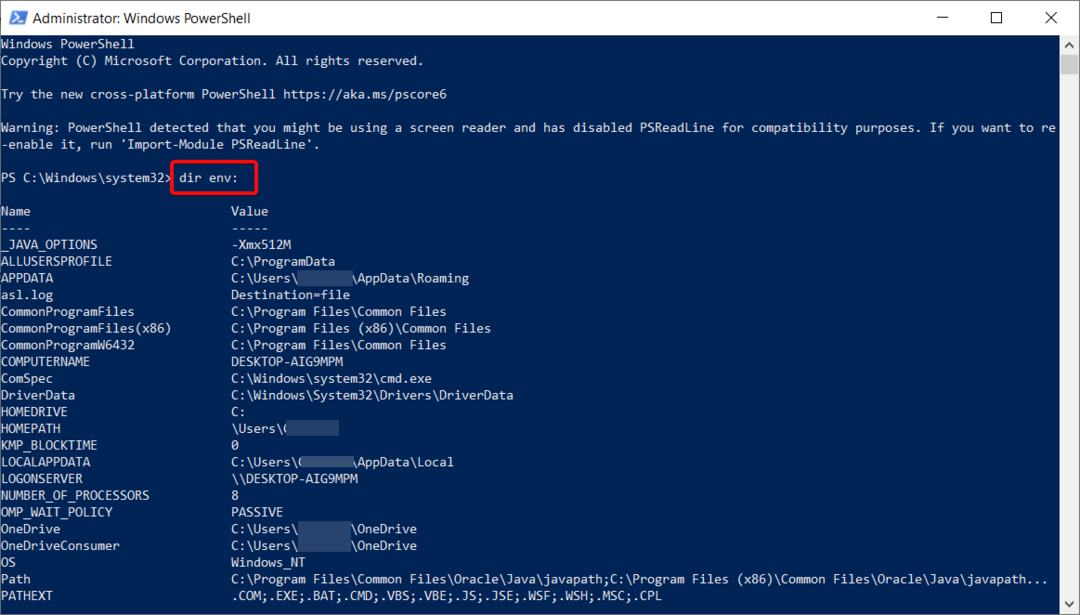
- Ця команда надрукує змінні середовища з назвою середовища та шляхом до значення змінної середовища.
4. Друк усіх значень змінних середовища у файл
- Клацніть лівою кнопкою миші старт кнопка, вид PowerShellі натисніть Запустити від імені адміністратора.
- Натисніть Так на Контроль облікових записів користувачів підказка.
- Скопіюйте та вставте наступний рядок і натисніть Введіть:
gci env: | назва об'єкта sort| Export-Csv -Шлях D:\env_variables.txt -NoTypeInformation - Потім використовуйте Експорт-Csv командний рядок для друку всіх змінних середовища у файл. Скопіюйте та вставте наведений нижче синтаксис Export-Csv і натисніть Введіть:
Export-Csv -InputObject[[-Шлях] ] [-LiteralPath ] [-Примусово] [-NoClobber] [-Кодування ] [-Додати] [[-Роздільник] ] [-IncludeTypeInformation] [-NoTypeInformation] [-QuoteFields ] [-Використовуйте цитати ] [-Що, якщо] [-Підтвердити] [ ] 
Наведена вище команда в PowerShell отримує всі змінні середовища з їх іменами та значеннями, відсортованими за полем імені. Потім використовуйте Export-CSV, щоб перетворити об’єкти на серію рядків із значеннями, розділеними символами (CSV). Після цього він друкує всі змінні середовища у файл.
Ви також можете переглянути наш посібник як копіювати файли на віддалені комп’ютери за допомогою PowerShell на Windows 11.
Крім того, у нас є докладний посібник про PowerShell не показує повний результат і деякі виправлення для роботи в Windows 11.
Не соромтеся повідомити нам, який із наведених вище методів також спрацював для вас.
Виникли проблеми? Виправте їх за допомогою цього інструменту:
СПОНСОРОВАНО
Якщо наведені вище поради не допомогли вирішити вашу проблему, на комп’ютері можуть виникнути глибші проблеми з Windows. Ми рекомендуємо завантаження цього інструменту відновлення ПК (оцінка «Чудово» на TrustPilot.com), щоб легко їх вирішити. Після встановлення просто натисніть Розпочати сканування кнопку, а потім натисніть на Відремонтувати все.